Ați instalat Windows 8 pe computer și îl utilizați ca sistem de operare primar? Doriți să dezactivați Windows 8 Metro? Nu sunteți interesat să utilizați instrumente terță parte pentru a dezactiva Metro-ul? Dacă răspunsul la toate aceste întrebări este "da", atunci avem o soluție inteligentă pe care să o împărtășim cu dvs. pentru a dezactiva sau a activa cu ușurință Windows 8 Metro.

Deși o mulțime de aplicații bune disponibile pentru a activa sau a dezactiva cu ușurință Windows 8 Metro, problema este că trebuie să rulați manual aplicațiile pentru a activa sau dezactiva Metroul. Cei care caută o soluție mai ușoară pentru a dezactiva rapid sau pentru a permite Metro pot dori să adauge opțiunea Enable / Disable Metro în meniul contextual al desktopului (meniul clic dreapta).
Urmați pașii de mai jos pentru a adăuga cu ușurință opțiunea Dezactivați / Activați Metro în meniul contextual al desktopului. Mulțumită "Shawn" la EightForums pentru crearea scenariului.
NOTĂ: Dezactivarea metroului nu va dezactiva noul Task Manager. Toate celelalte funcții Metro, cum ar fi Explorer Ribbon, și ecranul de pornire vor fi dezactivate.
Procedură:
Pasul 1: Vizitați acest link și descărcați fișierul zip. Extrageți zipul pentru a obține un dosar numit Adăugare dezactivare Activați metroul în meniul contextual.
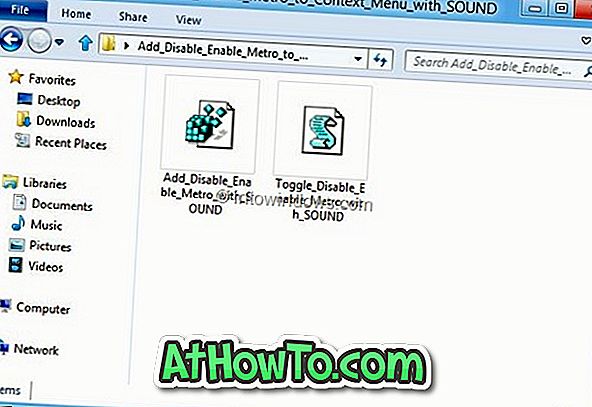
Pasul 2: Deschideți dosarul. Veți vedea un fișier de registry numit Add Disable Enable Metro și un alt script numit Toggle Disable Enable Metro. Faceți clic dreapta pe script și selectați Proprietăți. Sub fila General, faceți clic pe butonul Deblocare și apoi faceți clic pe Aplicare.
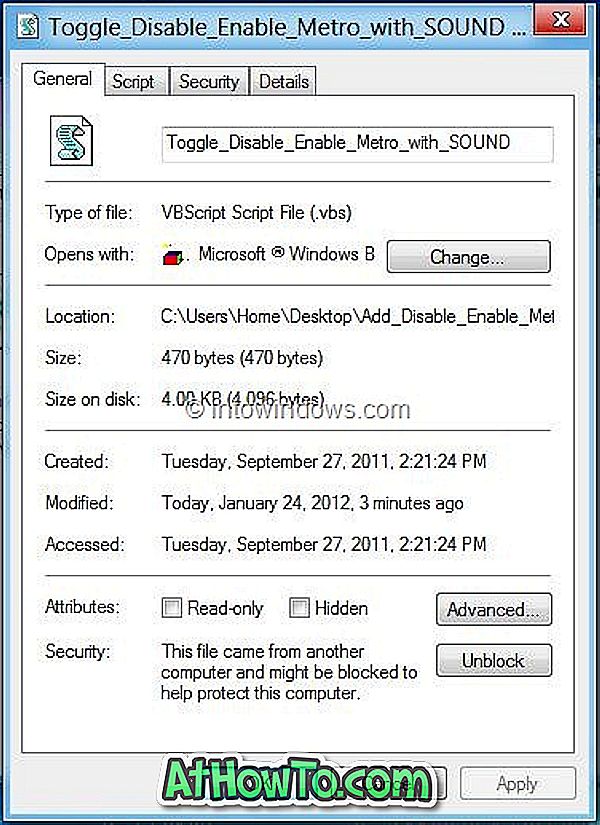
Pasul 3: Acum copiați acest script în folderul C: \ Windows. Faceți clic pe Continuați pentru solicitarea UAC.
Pasul 4: Faceți dublu clic pe fișierul de adăugare a dezactivării Activare metrou (fișier .reg). Faceți clic pe butonul Da dacă vi se solicită UAC.
Pasul 5: Faceți clic pe butonul "Da" pentru mesajul de avertizare. În cele din urmă, faceți clic pe butonul Ok. Esti gata! Ar trebui să vedeți opțiunea Disable / Enable Metro din meniul contextual al desktopului.
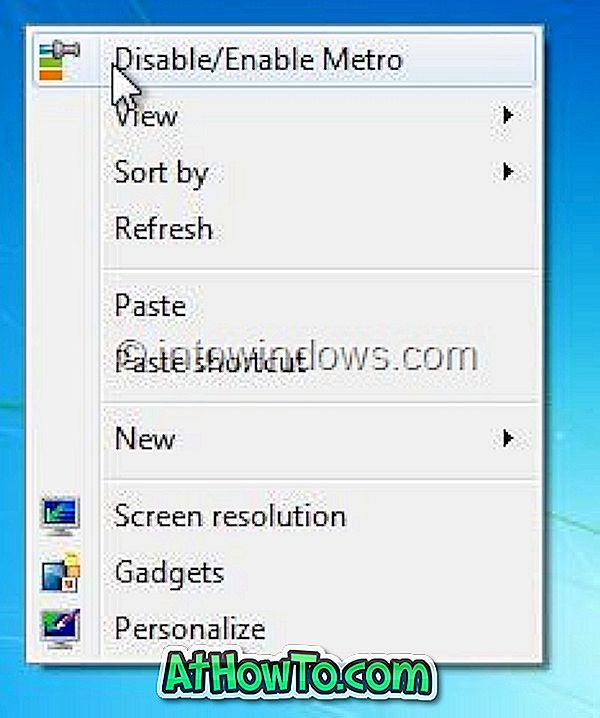
Pentru a elimina intrarea Metoda de dezactivare / activare din meniul contextual al desktopului, trebuie să descărcați fișierul de ștergere Dezactivează / Activați Metro din pagina de descărcare și apoi să o executați.













